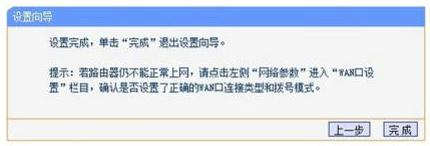路由器接无线路由器怎么设置_路由器怎么下接无线路由器
路由器是我们现在常用的设备,无线路由器是我们现在经常用发射无线信号的设备,那么路由器接无线路由器要怎么设置呢?下面是www.886abc.com整理的路由器接无线路由器设置的方法,供您参考。
路由器接无线路由器设置的方法
在原本的路由器基础上找一条网线连接原来路由器LAN接口中任意一个接口。

连接好后,网线的另一头接所要连接的无线路由器的WAN端口上。

接好以后,再用一条网线按相同的方法一头接在无线路由器的LAN端口上的任意一个端口,另一头插在电脑的网络端口上。
路由器安装完毕后,用刚才与无线路由器连接的电脑在浏览器中登录“http://192.168.1.1”,输入账号与密码。
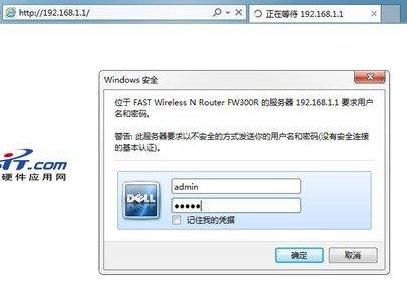
点击“设置向导”。

选择“动态IP”。
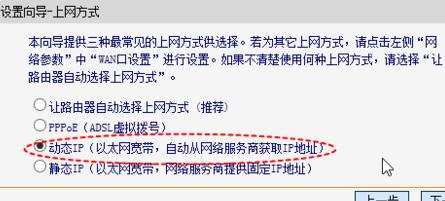
在“无线设置”中,设置好无线路由器的名字和的密码。
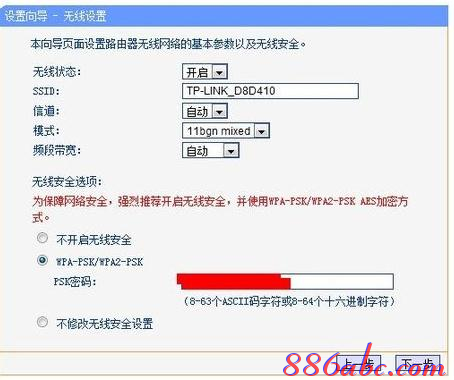
点击“完成”等路由器自动重启即可。